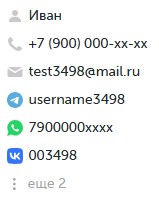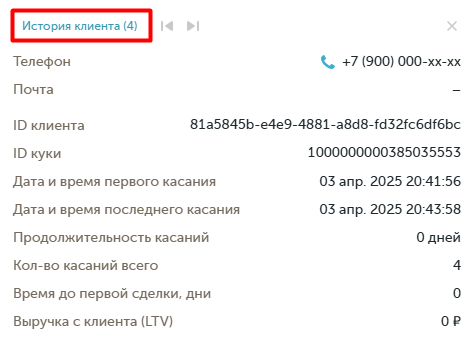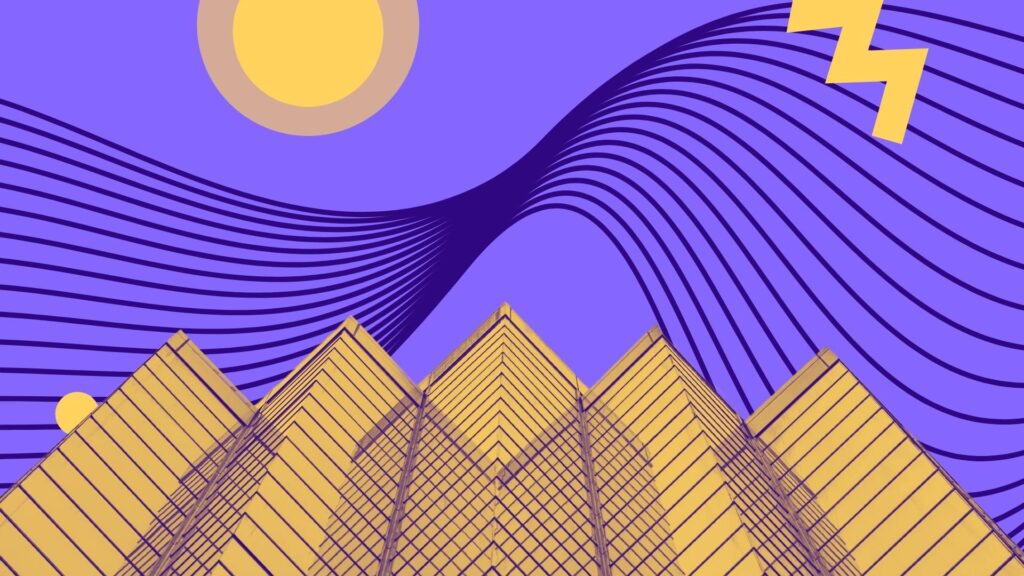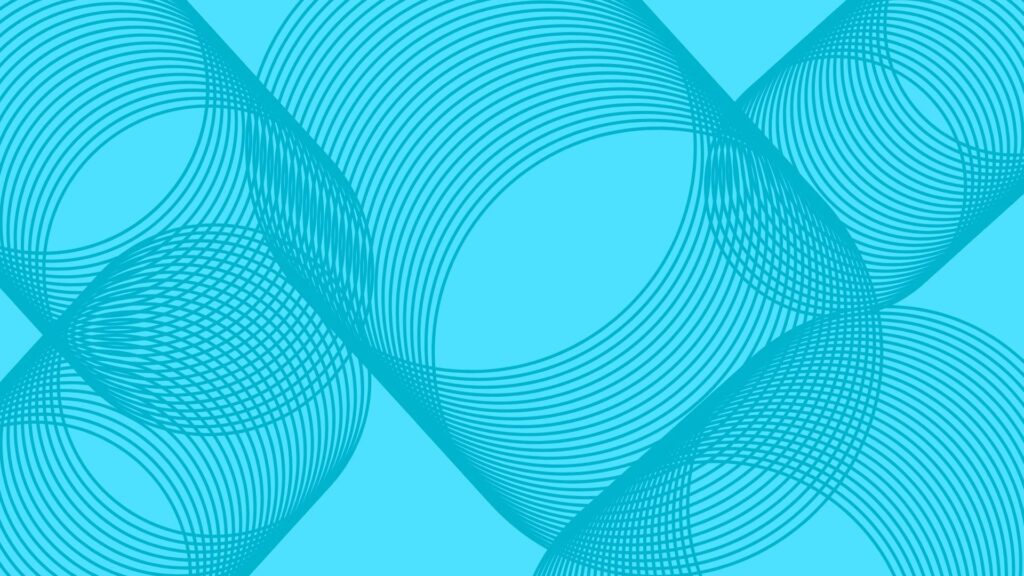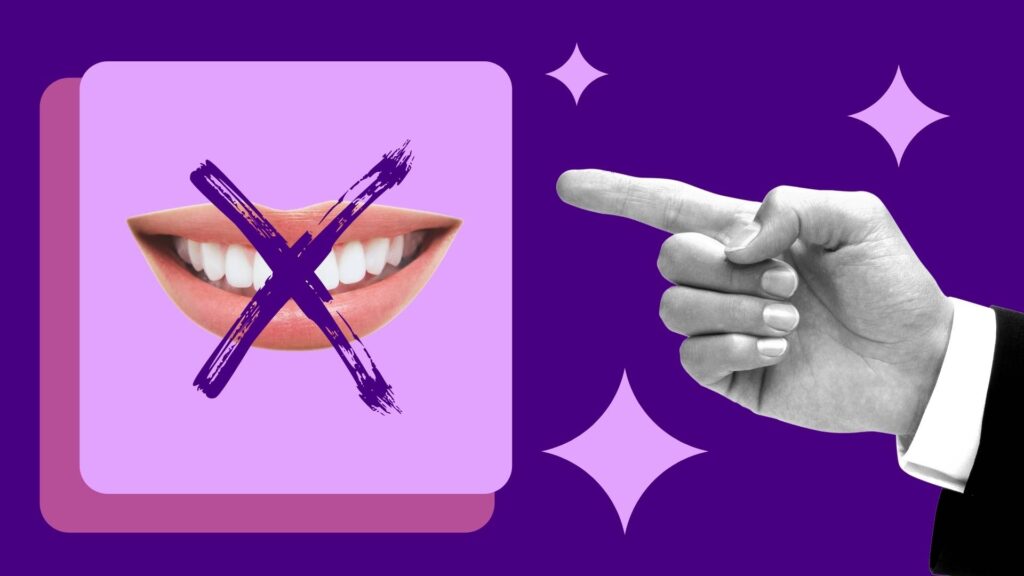Журнал клиентов
Общие сведения
Журнал клиентов — это ваш личный помощник, который собирает всю историю взаимодействий с вашими клиентами в одном месте. Он объединяет звонки, заявки, чаты, заказы, сообщения в мессенджерах и многое другое, чтобы вы могли видеть полную картину по каждому клиенту: от первого посещения сайта до покупки.
.png)
Как формируется клиент и его история?
- Когда человек оставляет свои контактные данные — например, телефон, email или пишет в онлайн-чате — Calltouch запоминает эту информацию.
- Далее система начинает объединять все последующие взаимодействия с этим человеком, создавая единую карточку клиента. Мы «склеиваем» разные точки касания (звонки, чаты, формы, заявки и т.д.), чтобы сохранить полную историю коммуникации.
- Даже если контактные данные не указаны, но мы узнаём пользователя по куке браузера, система постарается связать события между собой и показать их в единой цепочке.
Что вы получаете в итоге?
-
Один клиент = вся история взаимодействия.
-
Даже если человек сначала позвонил, потом написал в чат, а через месяц сделал заказ — вы увидите все эти действия в рамках одного профиля.
Это помогает лучше понимать поведение клиента, оценивать воронку и повышать конверсию.
Примеры использования отчета
Ситуации, когда вам может помочь журнал клиентов:
|
Ситуация |
Как поможет |
|---|---|
| Клиент позвонил и написал в чат, и вы не уверены, что это один человек | Журнал автоматически объединит все касания |
| Хотите понять, сколько раз клиент обращался и из каких каналов |
Вся история перед глазами: звонки, заявки, чаты и т.д. |
| Нужно оценить выручку с клиента | Считаем LTV автоматически по всем его сделкам |
| Требуется выгрузить список клиентов с нужными тегами или менеджерами | Есть удобные фильтры и API для автоматизации |
Также, журнал клиентов можно использовать для:
Ретаргетинг и смарт-коммуникации
Вы можете выгрузить клиентов с минимальным LTV или вообще без сделок, чтобы впоследствии сделать по ним рассылку с какими-нибудь акционными предложениями. Так вы их заинтересуете с целью вернуться и купить ваш товар. А Calltouch позаботится о том, чтобы сделки по вернувшимся клиентам склеились в цепочку касаний клиента, которая предшествовала этой сделке. И в отчете будет видно:
- С какого трафика клиент зашел на сайт;
- Какие действия совершил;
- Сколько прошло времени до сделки;
- Какой трафик или действие вернуло клиента;
- И какие сделки в итоге он заключил.
Например, у вас есть интернет-магазин и база клиентов, которые оставили корзины «брошенными». Вы получите этот сегмент благодаря журналу клиентов Calltouch. И по этой базе имеет смысл отправить письмо-напоминание, чтобы их вернуть и таким образом увеличить объемы продаж.
Выявите "спящих" клиентов и верните их
Задача: определить клиентов, у которых были касания, но не было сделок последние 90 дней.
Как решить:
- Установить фильтр: «клиенты без сделок» + «дата последнего касания > 90 дней назад»;
- Сделать ретаргетинг или email-рассылку;
- После — отследить возврат через LTV-цепочку.
Задача: определить клиентов с «брошенными» корзинами, и довести их до покупки.
Как решить:
- Установить фильтр: «клиенты без сделок» + «клиенты с электронной торговлей»;
- Сделать ретаргетинг или email-рассылку;
- После — отследить возврат через LTV-цепочку.
LTV
Вы сможете узнать, сколько клиент принес выручки на протяжение всего сотрудничества с вашей компанией. Это пригодится, чтобы оценить инвестиции из маркетингового бюджета в рекламу. Вы будете знать, какой канал трафика приносит вам действительно лояльных клиентов, а значит, оптимизируете расходы в связке с другими отчетами Calltouch.
Определите «дорогие» каналы с низкой отдачей
Задача: вы тратите деньги на платный трафик, но не знаете, какие источники приводят долгосрочных клиентов.
Как решить:
- Сгруппировать клиентов по источникам (фильтр: «Источник = Google Ads» / «Канал = CPC»);
- Посмотреть средний LTV по каждому источнику;
- Убрать нерентабельные каналы, увеличить бюджеты на эффективные.
Поиск информации по клиенту
Хотите связаться с клиентом и сделать ему персональное предложение? Вы сможете быстро найти все действия клиента, все его контактные данные и историю его покупок. Так вы сможете повысить лояльность целевой аудитории и уровень клиентского сервиса. Из журнала клиентов вы узнаете путь клиента от клика на рекламу до сделки, включая ее сумму. И на основе этой информации предложить сделку, от которой будет трудно отказаться.
Подготовтесь к встрече / звонку
Задача: клиент назначил звонок, нужно быстро вспомнить, кто он.
Как решить:
- Ввести телефон/почту в фильтр;
- Открыть карточку клиента: посмотреть контактные данные, историю, сделки;
- Записать комментарии по итогу звонка.
Анализ глубины касаний перед совершением сделки
Узнайте, сколько клиенты делают кликов, чтобы совершить целевое действие или сделку. Например, так вы обнаружите «слабые» места сайта или рекламной кампании, получите подсказку для улучшения пользовательского интерфейса. Зная все подробности истории клиентов, вы найдете закономерности, паттерны поведения целевой аудитории и откуда они пришли в вашу компанию.
Повысьте конверсию у новых клиентов
Задача: узнать, сколько времени проходит от первого контакта до сделки — и где теряются клиенты.
Как решить:
- Использовать метрики: «кол-во касаний до сделки», «время до первой сделки»;
- Отфильтровать клиентов с длительной конверсией;
- Посмотреть их путь → оптимизировать посадочные страницы, формы, сообщения.
Работа с менеджерами
Смотрите информацию о ваших клиентах в разрезе менеджеров, которые их ведут.
Контролируйте менеджеров
Задача: проверить, кто из менеджеров работает с клиентами, и какие из них действительно доводят до сделки.
Как решить:
- Отфильтровать клиентов по назначенному менеджеру;
- Сравнить количество сделок и LTV по каждому;
- Увидеть просадки и зоны роста в работе команды.
Разделение сегментов
Ваша фирма занимается несколькими направлениями? Просматривайте данные по клиентам по каждому из сегментов отдельно!
Оптимизируйте все направления
Задача: ваша компания работает с двумя типами клиентов (B2B / B2C), нужно смотреть аналитику раздельно.
Как решить:
- Добавить пользовательское поле «Тип клиента: B2B / B2C»;
- Настроить фильтры и отчёты по каждому сегменту;
- Оптимизировать коммуникации и продукт под каждого типа.
Расположение
Журнал клиентов доступен вам в меню: 

Работа с журналом клиентов
Выбор периода
В верхней части экрана, рядом с названием отчёта, доступен переключатель режимов:
-
«За период» — отображает клиентов за выбранный отрезок времени.
-
«Все клиенты» — показывает список всех клиентов без ограничений по дате.
Как изменить период?
-
В правом верхнем углу отчета кликните на текущую дату.
-
В открывшемся календаре выберите нужный период:
-
либо последовательно кликнув на начальную и конечную дату,
-
либо введя даты вручную в формате дд.мм.гггг.
В режиме "Все клиенты" панель выбора дат скрывается, в журнале будет отображена вся клиентская база.
Тип отображения
В режиме "За период" доступны 3 типа отображения клиентов в журнале:
- По дате последнего касания;
- По дате первого касания;
- По дате любого касания.
В журнале будут отображены только те клиенты, у которых есть касание (последнее, первое или любое) за выбранный период. Сортировка: по убыванию даты взаимодействия.
В режиме "Все клиенты" доступен 1 тип отображения клиентов в журнале:
- По дате создания клиента.
В журнале будут отображены все клиенты. Сортировка: по убыванию даты создания клиента.
Фильтрация статистики
Для просмотра данных в нужном разрезе:
-
Нажмите кнопку «Фильтровать».
-
Выберите один или несколько фильтров (можно использовать комбинированные условия).
-
Чтобы быстро выделить диапазон значений:
-
Зажмите Shift.
-
Кликните на первое нужное значение.
-
Пролистайте до последнего и снова кликните — весь диапазон будет добавлен в фильтр.
-
Фильтр позволяет выбрать клиентов по следующим параметрам:
| Параметр | Описание |
| Канал | Будут отображены только клиенты, имеющие в своей цепочке взаимодействие с указанными каналами. |
| Источник | Будут отображены только клиенты, имеющие в своей цепочке взаимодействие с указанными источниками. |
| Кампания | Будут отображены только клиенты, имеющие в своей цепочке взаимодействие с указанными кампаниями. |
| Ключевое слово | Будут отображены только клиенты, имеющие в своей цепочке взаимодействие с указанными ключевыми словами. |
| ФИО | Будут отображены только клиенты с указанными ФИО. |
| Телефон | Будут отображены только клиенты с указанными телефонами. |
| Будут отображены только клиенты с указанными почтами. | |
| Будут отображены только клиенты с указанными телефонами Whatsapp. | |
| VK | Будут отображены только клиенты с указанными ID VK. |
| Telegram | Будут отображены только клиенты с указанными Telegram username. |
| Выручка с клиента (LTV) | Будут отображены только клиенты с LTV в указанном диапазоне. |
| Продолжительность касаний, дни | Будут отображены только клиенты с продолжительностьбю касаний в указанном диапазоне. |
| Количество касаний | Будут отображены только клиенты с количеством касаний в указанном диапазоне. |
| Количество касаний до первой сделки | Будут отображены только клиенты с количеством касаний до первой сделки в указанном диапазоне. |
| Количество дней до первой сделки | Будут отображены только клиенты с количеством дней до первой сделки в указанном диапазоне. |
| Теги из взаимодействий | Будут отображены только клиенты, имеющие взаимодействия с выбранными тегами. |
| Теги клиентов | Будут отображены только клиенты с выбранными тегами. |
| Менеджеры из взаимодействий | Будут отображены только клиенты, имеющие взаимодействия с выбранными менеджерами. |
| Менеджеры клиентов | Будут отображены только клиенты с выбранными менеджерами. |
| Статус сделки | Будут отображены только клиенты, имеющие сделки с выбранными статусами. |
| Дополнительно |
Набор дополнительных фильтров:
|
| Наличие импортированных данных | Будут отображены только клиенты, в которых импортировали данные. |
| ID импорта данных по клиентам | Будут отображены только клиенты, в которых импортировали данные, из указанных ID импортов. |
| Фильтры по пользовательским полям из взаимодействий и пользовательским полям клиента | Если на проекте используются пользователськие поля — будут доступны фильтры по всем пользовательским полям. Будут отображены только клиенты, имеющие взаимодействия с выбранными пользовательскими полями. |
Скачивание отчета XLS
Отчет можно выгрузить в XLS. Выгрузка происходит с учетом выбранного периода, варианта отображения и фильтров.
Модель атрибуции
Вы можете выбрать модель атрибуции, согласно которой будут выводиться источники у взаимодействий клиентов.
Информационная панель
В начале отчета расположена: сводная информация по клиентам; информация о среднем LTV клиента; а также Топ 3 клиентов по выручке LTV.
.png)
Данные отображаются с учетом настроенного фильтра и за выбранный период. Отображаемые показатели:
| Всего клиентов |
Отдельно отображается количество клиентов:
|
| Средний LTV клиента |
Отдельно отображаются показатели:
|
| Топ 3 клиентов по выручке (LTV) | Отображаются топ 3 клиентов по выручке |
Список клиентов
Детальная информация по каждому клиенту доступна в основной таблице журнала клиентов.
Рассмотрим каждый столбец таблицы более подробно:
| Название колонки | Описание |
| Дата первого и последнего касания | Даты первого и последнего касания клиента, и продолжительность касаний в днях. |
| Клиент |
Контакты клиента:
Изначально отображается по одному контакту каждого типа, тот контакт который является основным в клиенте. Контактов одного типа может быть несколько, например несколько номеров телефонов. В таком случае, внизу под контактами появляется кнопка "еще X" (где X - количество скрытых контактов). При нажатии на нее все контакты клиента будут отображены. Если навести мышкой на любой из контактов - слева от него появится кнопка для быстрого копирования контакта. В журнале клиентов могут быть настроены ограничение на права доступа. Если у пользователя, из-под которого вы залогинены в Calltouch, нет прав на просмотр контактов клиентов, то часть контактов будут скрыты «иксами», а фильтры по контактам будут недоступны. |
| Взаимодействия |
Показывается количество взаимодействий каждого из типов, присутствующих в цепочке касаний клиента. Взаимодействиями могут быть:
|
| История взаимодействий |
История касаний отображается в виде цепочки. Отображаются максимум 12 взаимодействий. Если в цепочке клинета больше взаимодействий, то будут отображены первые 4 и последние 8, между ними будет блок "еще X" (где X это количество взаимодействий которые не были отображены). Посмотреть всю историю взаимодействий клиента детально можно из карточки клиента, в соответвующем разделе. Для каждого из отображенных взаимодействий будет указаны источник и канал взаимодействия. Для событий из смарт-коммуникаци будет указан тип события.
Нажав на этот блок - вы можете открыть сайдбар с детальной историей взаимодействий, в которой будут расширенные данные по всем взаимодействиям клиента. С помощью истории касаний вы сможете наглядно проанализировать:
|
| Выручка с клиента (LTV) |
По каждому клиенту автоматически считается Customer Lifetime Value – пожизненная ценность клиента, при условии что вы настроили интеграцию Calltouch и вашей CRM. Показатель LTV измеряется в валюте – это сумма выручки с клиента по всем его сделкам. Кроме того, по каждому клиенту отображается и продолжительность его касаний, измеряемое в днях – сколько прошло времени от первого до последнего касания. Важно учитывать не только первую продажу клиенту, но и последующие. Например, если первая продажа была заключением договора, а все последующие – абонентская плата. Для автоматического подсчета LTV, из CRM в Calltouch необходимо передавать сделки по всем таким продажам. |
| Теги клиента | Отображаются все теги присвоенные клиенту. Отдельно отображаются все уникальные теги из взаимодействий клиента. |
| Менеджер | Отображается менеджер клиента. Отдельно отображаются все уникальные менеджеры из взаимодействий клиента. |
Карточка клиента
При клике на любого клиента в таблице клиентов будет открыта его карточка. В карточке клиента можно посмотреть все данные, которые есть в Calltouch по клиенту.
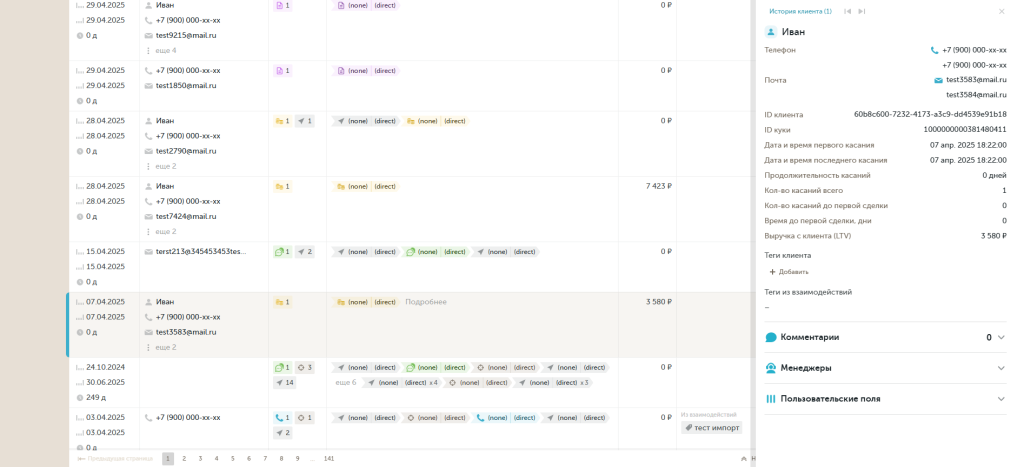
В открывшемся окне будет отображена информация:
| Название блока | Описание |
| История взаимодействий клиента |
В самом верху карточки клиента размещена кнопка "История клиента". Цифра в скобках указывает на общее количество взаимодействий клиента.
При клике на нее в отдельном сайдбаре открывается блок, в котором можно посмотреть все взаимодействия клиента. По каждому из взаимодействий доступен большой набор параметров для просмотра. Полное описание функционала сайдбара с историей взаимодействий есть ниже, в отдельном разделе (см. История взаимодействий клиента). |
| Все контакты клиента |
Будут указаны все типы контактов. Первый контакт в списке — основной, остальные дополнительные. Как основной контакт мы отображает тот, который был в самом свежем взаимодействии клиента. ПримерКлиент оставил заявку с номером 79000000000 и почтой email1@site.ru. Позже, клиент снова оставил заявку, с номером 79000000000 и другой почтой email2@site.ru. У клиента будет указано 2 почты, при этом почта email2@site.ru будет первая в списке как основная. Возможные типы контактов клиента:
Другие данные и показатели по клиентуДругие данные, отображаемые в карточке клиента:
ТегиНиже будут отображены теги клиента. Теги из взаимодействий подтягиваются в клиента автоматически, из его взаимодействий. Можно настроить список из тегов из взаимодействий, которые будут отображаться в клиенте (см. Настройки журнала клиентов). Тегами самого клиента можно управлять отсюда, можно добавлять и удалять теги у клиента. |
| Комментарии |
В этом раскрывающемся блоке можно посмотреть текущие комментарии к клиенту. или добавить новый. Справа указано количество комментариев по клиенту. |
| Импорт данных по клиенту |
В этом раскрывающемся блоке отображаются все операции импорта данных по клиентам, выполненные через API. Раздел появляется только если по данному клиенту был выполнен хотя бы один импорт. Для каждого импорта выводится следующая информация:
|
| Менеджеры |
В этом раскрывающемся блоке можно посмотреть менеджеров клиента. Менеджеры из взаимодействий подтягиваются в клиента автоматически, из его взаимодействий. Можно настроить список из менеджеров из взаимодействий, которые будут отображаться в клиенте (см. Настройки журнала клиентов). Менеджерами самого клиента можно управлять отсюда, можно добавлять и удалять менеджеров у клиента. |
| Пользовательские поля |
В этом раскрывающемся блоке можно посмотреть пользовательские поля клиента. Пользовательские поля из взаимодействий подтягиваются в клиента автоматически, из его взаимодействий. Можно настроить список из пользовательских полей из взаимодействий, которые будут отображаться в клиенте (см. Настройки журнала клиентов). Пользовательскими полями самого клиента можно управлять через API, с помощью метода импорта данных по клиентам. |
История взаимодействий клиента
Превью истории взаимодействий клиента есть в общей таблице с клиентами.
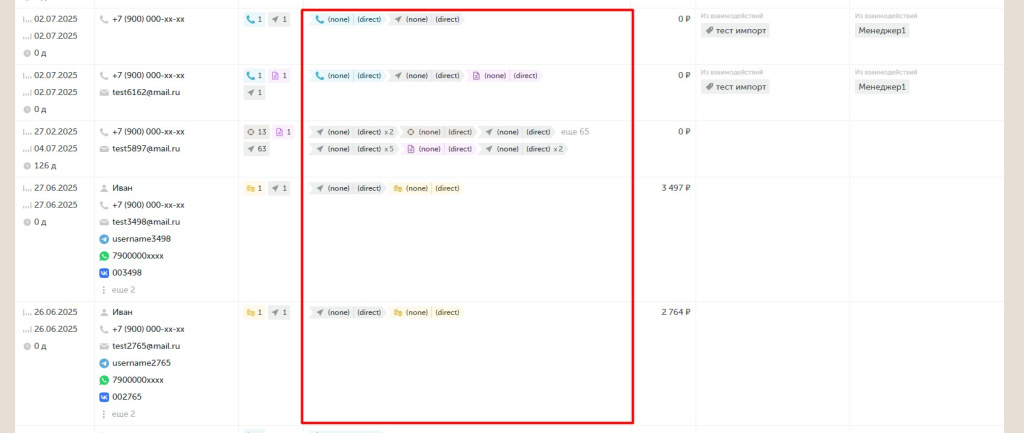
Если взаимодействий в клиенте менее 12, то они все будут отображены в превью. Если взаимодействий в клиенте более 12, то будут отображены первые 4 и последние 8 взаимодействий. Между ними будет указан блок с текстом "Еще X", где X это количество взаимодейвтвий, которое не поместилось на превью.
Полную историю взаимодействий клиента, со всей делальной информацией, можно открыть двумя способами:
- По клику на кнопки "Еще X" и "Подробнее" в таблице с клиентами, в блоке с превью взаимодействий. Кнопка "Подробнее" появляется при наведении на ячейку таблицы с историей взаимодействий.
- По клику на кнопку "История клиента" в шапке карточки клиента, которая открывается при выборе клиента в общей таблице.
Полная история взаимодействий выглядит следующим образом:
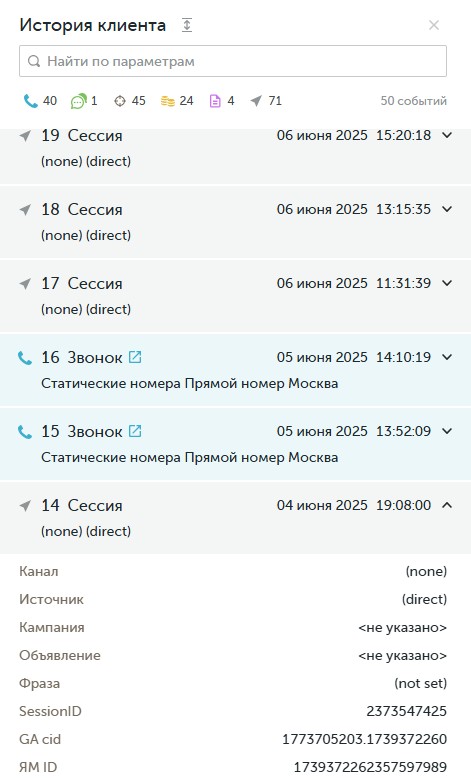
История взаимодействий отображается в порядке убывания даты взаимодействия. То есть чем выше взаимодействий - тем позже оно произошло. Самым первым вверху списка будет самое последнее взаимодействие.
По умолчанию, взаимодействия отображаются в свернутом виде, с указанием типа взаимодействия, его источника и даты/времени. Чтобы посмотреть детальную информацию по взаимодействию его можно развернуть, кликнув по нему. В детальной информации будут указаны все доступные данные по источнику взаимодействия, специфичные данные по каждому из типов взаимодействий, и контакты из взаимодейсвия (при их наличии).
При открытии истории, сначала будут загружены максимум последние 50 взаимодействий. Если взаимодействий у клиента больше, чтобы посмотреть их все необходимо пролистать историю в самый низ и нажать на кнопку "Показать все".
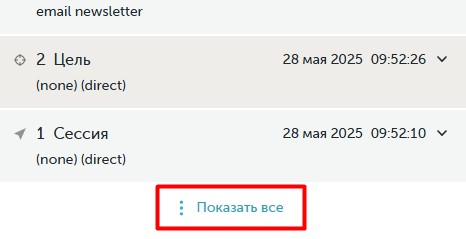
Доступен фильтр по типам взаимодействий. Для фильтрации кликните на нужный тип взаимодействия вверху блока. Можно выбрать несколько типов. Так, например, вы сможете быстро просмотреть отдельно сделки или лиды клиента.
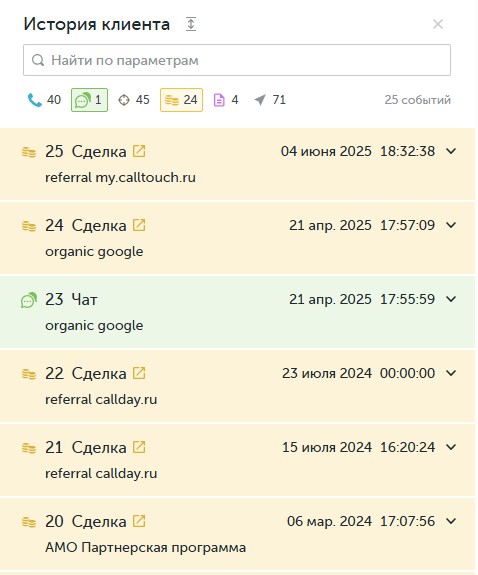
Доступен поиск по данным из взаимодействий. Для поиска введите текст в поле поиска вверху. По результатам будут отфильтрованы и показаны только те взаимодействия, у которых в любом из полей с информацией о взаимодействии нашлось соответствие искомому тексту. Найденный текст будет выделен в блоках с информацией по взаимодействию. Так вы быстро сможете найти взаимодействия с определенным источником, лиды с опереденным ID или контактом, сделки с нужной воронкой.
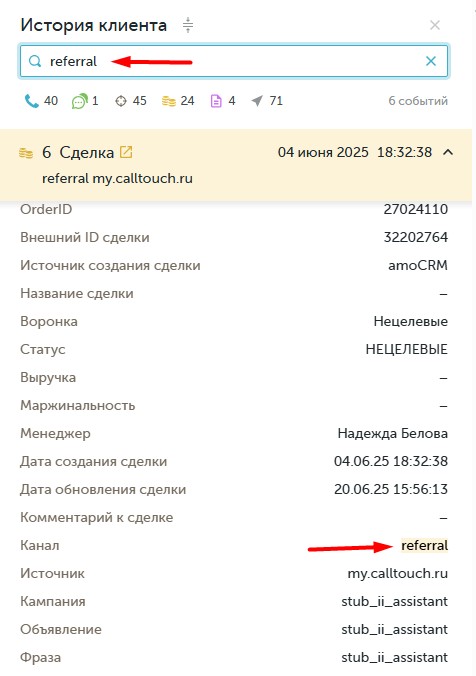
Таким образом, история клиента поможет вам детально анализировать всю цепочку касаний клиента, от его захода на сайт до продажи.
Настройки журнала клиентов
Настройки журнала клиентов вы можете найти в меню в разделе личного кабинета Calltouch: 

Теги, менеджеры и пользовательские поля из взаимодействий
В Журнале клиентов отображаются:
-
теги из взаимодействий,
-
менеджеры, участвовавшие в коммуникациях,
-
пользовательские поля, переданные из сделок, звонков и других источников.
Важно понимать, что часть этих данных может относиться не к клиенту в целом, а только к конкретному взаимодействию с ним.
Примеры
Клиент позвонил не с целью покупки, а за технической поддержкой. Вы добавили тег «Техподдержка» — он относится только к звонку, а не к клиенту в целом.
Во входящем звонке указан сотрудник контакт-центра, но в дальнейшем с клиентом работает менеджер по продажам. Указанный менеджер относится к конкретному взаимодействию, а не к карточке клиента.
Это поле заполняется в конкретной сделке и не является характеристикой самого клиента — только конкретной покупки.
Вы можете отключить отображение ненужных тегов, менеджеров или пользовательских полей, которые относятся только к взаимодействиям, а не к клиенту в целом.
Для этого:
-
Перейдите в раздел «Настройка журнала клиентов».
-
Выберите нужную вкладку: Теги, Менеджеры или Пользовательские поля.
-
Отметьте только те параметры, которые хотите видеть в журнале.
Настройте журнал под себя, чтобы фокусироваться только на действительно важных данных о клиентах.
На примере табы "Теги":
.png)
Страница настройки тегов разделена на две части:
Левая часть — список всех тегов
-
Здесь отображаются все теги, используемые в рамках проекта.
-
Вы можете быстро найти нужный тег, введя его полное или частичное название в строку поиска.
-
В верхней части списка доступен переключатель режима отображения:
Режимы работы:
-
Не отображать эти теги у клиента
(режим "чёрного списка") — вы выбираете теги, которые не должны отображаться в Журнале клиентов. -
Отображать только эти теги у клиента
(режим "белого списка") — вы выбираете теги, которые должны отображаться в Журнале клиентов. Все остальные теги будут скрыты.
-
Правая часть — список выбранных тегов
-
При клике на тег в левой части он добавляется в правую — в соответствии с выбранным режимом.
-
После сохранения настроек выбранные теги начнут отображаться (или скрываться) в журнале в зависимости от заданного режима.
Аналогичным образом можно выполнить настройку менеджеров и пользовательских полей из взаимодействий, которые должны отображаться в журнале клиентов.
Блокировка контактов
В этом разделе настроек вы можете указать контакты, которые необходимо исключить из отображения и учета в Журнале клиентов.
Это удобно, например, для отсечения спам-заявок или тестовых обращений.
Как работает блокировка
-
Добавленные в список контакты игнорируются при объединении взаимодействий в клиента ("склейке").
-
Для каждого типа контакта (например, телефон, email) предусмотрен отдельный раскрывающийся список.
Как добавить контакт в список блокировки
-
Введите контакт в соответствующее поле.
-
Нажмите кнопку «Добавить».
После добавления контакта:
-
Система перезапустит процесс пересборки клиентов, связанных с этим контактом.
-
Клиент с данным контактом будет удалён.
-
Взаимодействия, связанные с ним, будут перераспределены между другими клиентами, игнорируя заблокированный контакт.
Как удалить контакт из списка блокировки
-
Найдите контакт в списке блокировки.
-
Нажмите кнопку «Удалить».
После удаления контакта:
-
Система снова пересоберёт клиентов, учитывая ранее заблокированный контакт.
-
Клиенты будут пересозданы с привязкой взаимодействий к этому контакту.
Процесс пересборки клиентов запускается автоматически после каждой операции добавления или удаления контактов из списка блокировки.
Страница настройки выглядит следующим образом:
.png)
- Некорретные контакты, например телефоны в которых менее 5 или более 15 цифр, типовые почты-заглушки блокируются по умолчанию.
- Если в проекте появляется избыточное количество взаимодействий с одинаковым контактом (более 200) то этот контакт автоматически добавляется в список блокировки.
Алгорим склейки данных по клиентам
Клиент создаётся, когда в Calltouch появляется любое взаимодействие с контактными данными:
- Звонок;
- Заявка;
- Чат;
- Сделка;
- Событие смарт-коммуникаций.
Кроме того, клиенты могут быть созданы и на основе некоторых взаимодействий без контактных данных, например:
- События электронной коммерции;
- События смарт-коммуникаций;
- Чаты, в рамках которых пользователь не оставил контакты.
Также клиент может быть создан или обновлен через импорт данных по клиентам по API - это позволяет добавлять и обогащать клиентов данными из внешних источников.
Если после создания клиента появляется новое взаимодействие, которое относится к этому же клиенту, данные клиента обновляются, и новое взаимодействие автоматически добавляется в его историю.
Основной принцип склейки
-
При объединении взаимодействий в клиентов используются только контактные данные (например, телефон или email).
-
Если несколько разных людей пользуются одним устройством, но указывают разные контакты при обращении — в системе будут созданы разные клиенты.
-
При этом вся история посещений сайта с этого устройства будет привязана к клиенту, который последним совершил взаимодействие с контактами. Это связано с тем, что невозможно определить кто именно заходил на сайт.
Пример склейки данных по клиентам
Муж и жена имеют один общий ноутбук. Сначала муж зашел на ваш сайт, и оставил заявку с номером 79000000000. Через день жена зашла на ваш сайт и позвонила с номера 79111111111. В итоге, в журнале клиентов будет 2 клиента:
- Клиент с номером 79000000000, с одним взаимодействием - заявкой с сайта;
- Клиент с номером 79111111111, с тремя взаимодействиям - звонком и 2 сессиями с сайта.
Кейсы
-
Где взять лиды для новостроек в 2023 году. Кей ...
-
Как продвигать новый нишевый продукт и полу ...
-
Лечить кариес больше не выгодно. На чем стом ...
- A/B тестирование (раздел «Подключение»)
- Email-трекинг (раздел «Подключение»)
- Отслеживание офлайн конверсии (раздел «Подключение»)
- Подключение к отслеживанию дополнительных доменов (раздел «Подключение»)
- Подмена номеров на AMP-страницах Google (раздел «Подключение»)